Mercury---使用方法教程
新水星路由器设置网络
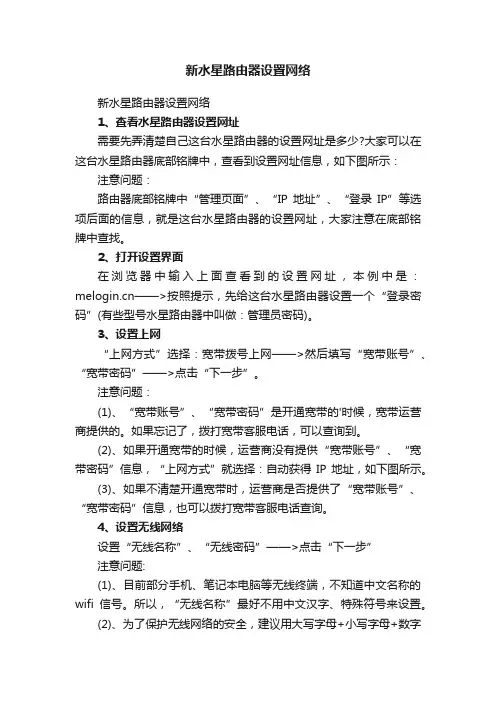
新水星路由器设置网络
新水星路由器设置网络
1、查看水星路由器设置网址
需要先弄清楚自己这台水星路由器的设置网址是多少?大家可以在这台水星路由器底部铭牌中,查看到设置网址信息,如下图所示:注意问题:
路由器底部铭牌中“管理页面”、“IP地址”、“登录IP”等选项后面的信息,就是这台水星路由器的设置网址,大家注意在底部铭牌中查找。
2、打开设置界面
在浏览器中输入上面查看到的设置网址,本例中是:——>按照提示,先给这台水星路由器设置一个“登录密码”(有些型号水星路由器中叫做:管理员密码)。
3、设置上网
“上网方式”选择:宽带拨号上网——>然后填写“宽带账号”、“宽带密码”——>点击“下一步”。
注意问题:
(1)、“宽带账号”、“宽带密码”是开通宽带的'时候,宽带运营商提供的。
如果忘记了,拨打宽带客服电话,可以查询到。
(2)、如果开通宽带的时候,运营商没有提供“宽带账号”、“宽带密码”信息,“上网方式”就选择:自动获得IP地址,如下图所示。
(3)、如果不清楚开通宽带时,运营商是否提供了“宽带账号”、“宽带密码”信息,也可以拨打宽带客服电话查询。
4、设置无线网络
设置“无线名称”、“无线密码”——>点击“下一步”
注意问题:
(1)、目前部分手机、笔记本电脑等无线终端,不知道中文名称的wifi信号。
所以,“无线名称”最好不用中文汉字、特殊符号来设置。
(2)、为了保护无线网络的安全,建议用大写字母+小写字母+数字
+符号的组合来设置“无线密码”,并且密码长度要大于8位。
5、完成设置
点击“√”,完成水星路由器的上网设置。
mercury路由器上网全过程

本文所要介绍的是水路由器设置的全过程,以方便刚刚购买了水星路由器却无法设置的用户参考一下。
一、硬件连接
1、将路由器的LAN口和电脑用一根网线连接好。
2、用网线连接路由器和ADSLModem。
3、将所有设备接通电源。
二、电脑连接
1、设置好电脑的IP地址,不太懂的可以直接设为自动获取。
2、测试与路由器的连通,点击开始-运行,输入cmd,回车,输入命令:ping 192.168.1.1,回车。
上图为电脑已与路由器成功建立连接,不是请检查所有线路的连接。
三、路由器设置
1、在IE浏览器的地址栏中输入192.168.1.1,回车,在登录对话框中输用户名和密码,出厂设置默认均为admin,单击确定。
2、出现如下图所示的管理界面,这里为设置向导。
3、单击下一步,进入上网方式选择页面,显示了最常用的三种上网方式,根据实际情况进行选择,然后单击下一步。
4、这里是以常用的ADSL拔号为例,采用PPPoE的上网方式,点击下一步,填写ISP商提供的宽带用户名和密码。
5、单击下一步后,会出现无线设置界面,填写好必要的参数,其实也就是无线网的密码,点击下一步。
6、到这里所有设置就完成了,点击重启后即可完成路由器设置。
有正在设置路由器的网友,可以尝试自己设置一下了。
本文转载于移动硬盘之家。
水星路由器高级设置
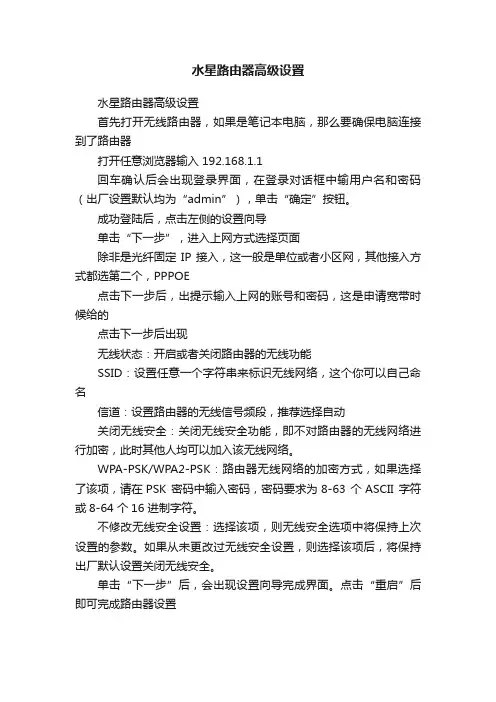
水星路由器高级设置
水星路由器高级设置
首先打开无线路由器,如果是笔记本电脑,那么要确保电脑连接到了路由器
打开任意浏览器输入 192.168.1.1
回车确认后会出现登录界面,在登录对话框中输用户名和密码(出厂设置默认均为“admin”),单击“确定”按钮。
成功登陆后,点击左侧的设置向导
单击“下一步”,进入上网方式选择页面
除非是光纤固定IP接入,这一般是单位或者小区网,其他接入方式都选第二个,PPPOE
点击下一步后,出提示输入上网的账号和密码,这是申请宽带时候给的
点击下一步后出现
无线状态:开启或者关闭路由器的无线功能
SSID:设置任意一个字符串来标识无线网络,这个你可以自己命名
信道:设置路由器的无线信号频段,推荐选择自动
关闭无线安全:关闭无线安全功能,即不对路由器的无线网络进行加密,此时其他人均可以加入该无线网络。
WPA-PSK/WPA2-PSK:路由器无线网络的加密方式,如果选择了该项,请在PSK 密码中输入密码,密码要求为8-63 个ASCII 字符或8-64 个16 进制字符。
不修改无线安全设置:选择该项,则无线安全选项中将保持上次设置的参数。
如果从未更改过无线安全设置,则选择该项后,将保持出厂默认设置关闭无线安全。
单击“下一步”后,会出现设置向导完成界面。
点击“重启”后即可完成路由器设置。
水星Mercury路由器怎么设置ADSL上网
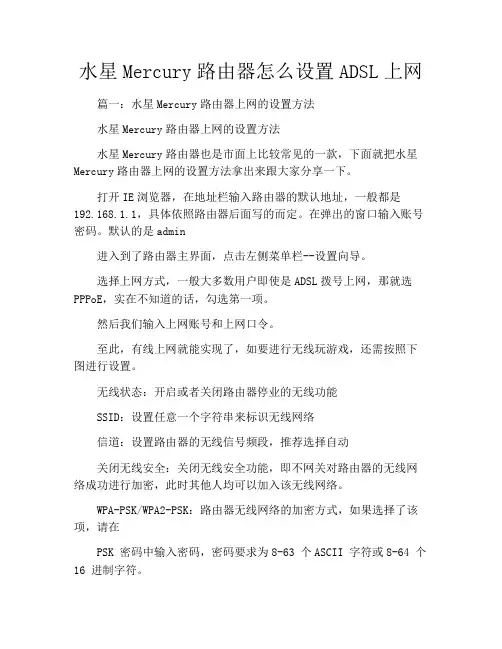
水星Mercury路由器怎么设置ADSL上网篇一:水星Mercury路由器上网的设置方法水星Mercury路由器上网的设置方法水星Mercury路由器也是市面上比较常见的一款,下面就把水星Mercury路由器上网的设置方法拿出来跟大家分享一下。
打开IE浏览器,在地址栏输入路由器的默认地址,一般都是192.168.1.1,具体依照路由器后面写的而定。
在弹出的窗口输入账号密码。
默认的是admin进入到了路由器主界面,点击左侧菜单栏--设置向导。
选择上网方式,一般大多数用户即使是ADSL拨号上网,那就选PPPoE,实在不知道的话,勾选第一项。
然后我们输入上网账号和上网口令。
至此,有线上网就能实现了,如要进行无线玩游戏,还需按照下图进行设置。
无线状态:开启或者关闭路由器停业的无线功能SSID:设置任意一个字符串来标识无线网络信道:设置路由器的无线信号频段,推荐选择自动关闭无线安全:关闭无线安全功能,即不网关对路由器的无线网络成功进行加密,此时其他人均可以加入该无线网络。
WPA-PSK/WPA2-PSK:路由器无线网络的加密方式,如果选择了该项,请在PSK 密码中输入密码,密码要求为8-63 个ASCII 字符或8-64 个16 进制字符。
不修改无线网络安全设置:选择该项,则无线安全选项中将保持上次设置的参数。
如果从未更改过无线安全设置,则选择该项后,将保持出厂默认设置关闭无线安全。
完成网络参数的配置,重启路由器,切记不要按reset键,不然之前我们的设置都白费收回成本了。
重启完成后点击左侧菜单的“运行状态”如下图篇二:金星路由器怎么设置??mercury路由器设置图文教程。
水星路由器目前在国内也是使用得蛮多的!所以许多网友在网上问土星水星路由器怎么设置!下面庄晓就通过图处和文字来分步mercury网关设置的步骤(以mw150r为例)!同样的,水星路由器的设置与其它路由器没有什么分野,要分为5步走:物理网线连接→电脑IP设置→路由器网网络参数设置→无线参数设置→重开路由连接无线物理网线的相接可以看下面下面这个图,简要的步骤也可以参考下面这篇文章!电脑IP的设置呢,就参考下面这篇文章:基本完成了上面两步之后呢,就开始设置无线路由器了,在IE或是其它浏览器里输入路由器登录地址192.168.1.1,会跳出以下快捷方式,输入帐号这密码(都为admin)点击确定后登录到水星路由器的设置页面,然后我们反之亦然设置向导,如下图:设置向导带我们走过的所有参数设置,都可以在下面网络参数,和无线设置里面修改,所以设置熟悉修改可以直接点击下面进行部分参数的一个后。
mercury无线路由器怎么设置
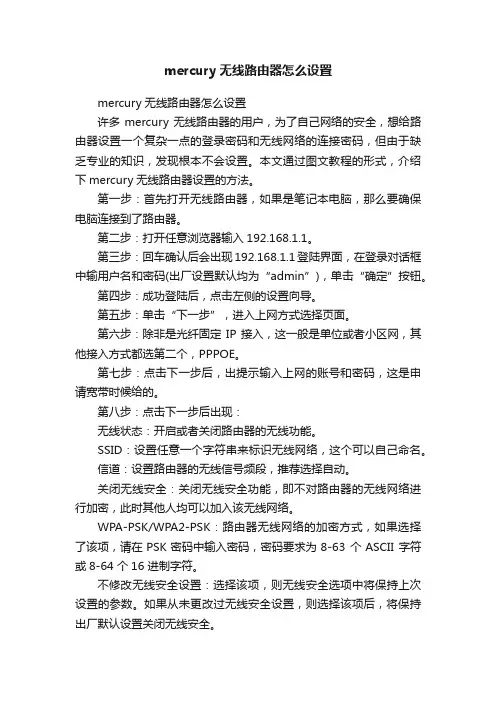
mercury无线路由器怎么设置mercury无线路由器怎么设置许多mercury无线路由器的用户,为了自己网络的安全,想给路由器设置一个复杂一点的登录密码和无线网络的连接密码,但由于缺乏专业的知识,发现根本不会设置。
本文通过图文教程的形式,介绍下mercury无线路由器设置的方法。
第一步:首先打开无线路由器,如果是笔记本电脑,那么要确保电脑连接到了路由器。
第二步:打开任意浏览器输入192.168.1.1。
第三步:回车确认后会出现192.168.1.1登陆界面,在登录对话框中输用户名和密码(出厂设置默认均为“admin”),单击“确定”按钮。
第四步:成功登陆后,点击左侧的设置向导。
第五步:单击“下一步”,进入上网方式选择页面。
第六步:除非是光纤固定IP接入,这一般是单位或者小区网,其他接入方式都选第二个,PPPOE。
第七步:点击下一步后,出提示输入上网的账号和密码,这是申请宽带时候给的。
第八步:点击下一步后出现:无线状态:开启或者关闭路由器的无线功能。
SSID:设置任意一个字符串来标识无线网络,这个可以自己命名。
信道:设置路由器的无线信号频段,推荐选择自动。
关闭无线安全:关闭无线安全功能,即不对路由器的无线网络进行加密,此时其他人均可以加入该无线网络。
WPA-PSK/WPA2-PSK:路由器无线网络的加密方式,如果选择了该项,请在PSK密码中输入密码,密码要求为8-63 个ASCII 字符或8-64 个16 进制字符。
不修改无线安全设置:选择该项,则无线安全选项中将保持上次设置的参数。
如果从未更改过无线安全设置,则选择该项后,将保持出厂默认设置关闭无线安全。
第九步:单击“下一步”后,会出现设置向导完成界面。
点击“重启”后即可完成路由器设置。
拓展:一、无线路由器基本使用方法1.拿到手的无线路由器,连接好电源2.无线路由器一般背面有5个网线插孔,其中一个颜色会与另外四个不同。
单独的这个颜色不同的插孔是连接ADSL猫的,所以这个地方要用网线与你的猫连接。
水星无线路由器wifi设置
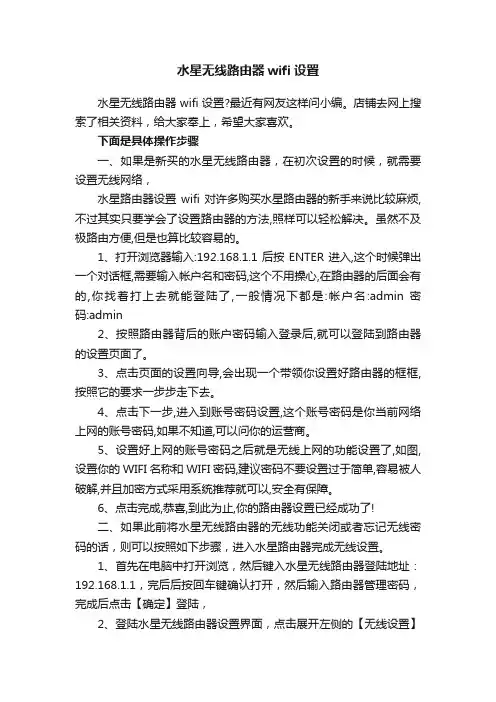
水星无线路由器wifi设置水星无线路由器wifi设置?最近有网友这样问小编。
店铺去网上搜索了相关资料,给大家奉上,希望大家喜欢。
下面是具体操作步骤一、如果是新买的水星无线路由器,在初次设置的时候,就需要设置无线网络,水星路由器设置wifi对许多购买水星路由器的新手来说比较麻烦,不过其实只要学会了设置路由器的方法,照样可以轻松解决。
虽然不及极路由方便,但是也算比较容易的。
1、打开浏览器输入:192.168.1.1后按ENTER进入,这个时候弹出一个对话框,需要输入帐户名和密码,这个不用操心,在路由器的后面会有的,你找着打上去就能登陆了,一般情况下都是:帐户名:admin 密码:admin2、按照路由器背后的账户密码输入登录后,就可以登陆到路由器的设置页面了。
3、点击页面的设置向导,会出现一个带领你设置好路由器的框框,按照它的要求一步步走下去。
4、点击下一步,进入到账号密码设置,这个账号密码是你当前网络上网的账号密码,如果不知道,可以问你的运营商。
5、设置好上网的账号密码之后就是无线上网的功能设置了,如图,设置你的WIFI名称和WIFI密码,建议密码不要设置过于简单,容易被人破解,并且加密方式采用系统推荐就可以,安全有保障。
6、点击完成,恭喜,到此为止,你的路由器设置已经成功了!二、如果此前将水星无线路由器的无线功能关闭或者忘记无线密码的话,则可以按照如下步骤,进入水星路由器完成无线设置。
1、首先在电脑中打开浏览,然后键入水星无线路由器登陆地址:192.168.1.1,完后后按回车键确认打开,然后输入路由器管理密码,完成后点击【确定】登陆,2、登陆水星无线路由器设置界面,点击展开左侧的【无线设置】-再点击下面的【无线安全设置】,然后再右侧的无线网络设置,选中启用【WPA-PSK/WPA2-PSK】,然后在下面的【PSK密码】这栏填写上Wifi无线密码,如果此前已经设置了密码,则记住这个Wifi密码或者自行修改新的无线密码都可以,完成后,记得点击底部的【保存】,3、水星无线路由器无线密码更改或者设置完成后,记得要重启无线路由器,新密码才会生效。
水星路由器设置网站
水星路由器设置网站
水星路由器设置网站
水星无线路由器设置方法:
【家庭网络环境布线】:
1、有猫(modem):猫(modem)——路由器wan口;路由器lan 口——电脑。
2、没有猫(modem):网线——路由器wan口;路由器lan口——电脑。
【电脑进入路由器】:
1、电脑ip、dns设置自动获取。
2、打开浏览器,在地址栏输入192.168.1.1(一般路由器地址是这个或者查看路由器背面的登录信息)进路由-输入用户名,密码,(默认一般是admin)。
【设置路由器拨号】:
1、在【设置向导】里,选择【PPPoE拨号】(有些是ADSL拨号)这一项,按提示步骤输入上网的用户名和密码,保存。
2、在【网络参数】——【WAN设置】里,选【正常模式】,在【连接】的三个选项,选择【PPPoE拨号】这一项。
下面就是选择【自动连接】,保存,退出。
【开启路由器的无线功能】
1、选择无线设置——基本设置。
2、勾选【开启无线功能】,单击保存即可。
【设置wifi密码】
无线设置--无线安全设置--选择【WPA-PSK/WPA2-PSK】。
①、认证类型:自动。
②、加密算法:AES。
③、PSK密码就是无线密码。
设置成需要的密码。
水星路由器设置说明书完全版
水星路由器设置说明书完全版本说明书提供了关于水星路由器的详细设置信息,以帮助用户正确配置和使用水星路由器。
第一部分:产品概述水星路由器是一款高性能的无线路由器,采用最新的无线技术,为用户提供高速、稳定的网络连接。
水星路由器具有以下主要特点:1. 支持5G和2.4G双频段无线网络,提供更为流畅和快速的网络体验;2. 支持多个设备同时连接,满足用户家庭和办公环境中对网络的需求;3. 提供强大的安全防护功能,保护用户的网络数据安全;4. 内置高性能天线,信号覆盖范围广,减少信号死角。
第二部分:开始使用1. 连接路由器:使用网线将水星路由器与宽带猫或者网络接入口连接,并接通电源。
2. 无线连接:打开电脑或者移动设备的无线功能,搜索到路由器的无线网络名称(SSID),选择连接。
3. 输入密码:在连接无线网络后,系统会要求输入密码。
默认的密码可以在产品包装盒或者说明书中找到。
4. 成功连接:当系统提示成功连接到水星路由器时,即可开始使用。
第三部分:管理员设置用户需进行管理员设置以定制个性化网络环境和确保网络安全。
1. 登录管理界面:打开浏览器,输入默认网关地址(默认网关地址可在说明书中找到),按下回车键进入管理界面。
2. 输入用户名和密码:默认情况下,用户名和密码均为admin。
用户可以自行修改密码,以增强安全性。
3. 网络设置:在管理界面中,用户可以设置网络名称(SSID)、密码、连接类型和IP地址等基本设置。
4. 安全设置:为了保护网络安全,用户应设置强密码,并启用WPA2加密。
用户也可根据需求设置访客网络和MAC地址过滤等功能。
5. 自动更新:为了获取最新的功能和安全补丁,用户可以开启自动更新功能,确保始终拥有最佳网络体验和安全保障。
第四部分:网络扩展对于大型住宅或者办公环境,用户可能需要扩大信号覆盖范围,以便更好地满足网络需求。
水星路由器支持以下网络扩展方式:1. 信号中继:用户可以通过购买额外的水星路由器,并设置为信号中继模式,将信号扩展到较远的区域。
水星路由器设置教程
水星路由器设置教程水星路由器是一种常用的家庭无线网络设备,能够提供稳定的无线网络信号,为家庭中的各类设备提供无线网络连接。
对于新购买或者需要重新设置的用户来说,以下是一个简单的水星路由器设置教程,帮助您快速完成路由器的设置。
第一步:连接路由器首先,将水星路由器插入电源插座,并将其与宽带光猫(如果有)通过网线连接起来。
接下来,可以使用一根网线将路由器连接到电脑,或者使用无线方式连接。
第二步:打开路由器设置界面打开电脑上的浏览器,输入默认的路由器管理地址(一般为192.168.1.1或者192.168.0.1),按下回车键,进入路由器的登录界面。
第三步:登录路由器在登录界面中,输入默认的用户名和密码进行登录。
默认的用户名和密码一般为admin。
如果您曾经更改过用户名和密码,那么请使用您自己设置的登录信息进行登录。
第四步:修改路由器密码登录成功后,为了保护路由器的安全,我们需要修改默认的登录密码。
在路由器管理界面中,找到“修改密码”或者“系统设置”等选项,根据提示修改密码。
强烈建议设置一个强密码,并妥善保管,以免被他人盗用。
第五步:设置无线网络名称和密码在路由器管理界面中,找到“无线设置”选项,点击进入。
在此处,您可以设置无线网络名称(也叫SSID)和密码。
为了保护网络安全,建议将无线网络名称更改为一个独特的名字,并设置一个强密码。
完成设置后,保存并应用更改。
第六步:设置无线加密方式继续在“无线设置”选项中,找到“加密设置”等选项。
在此处,您可以选择适合您的需求的无线加密方式。
推荐选择WPA2-PSK加密方式,并设置一个强密码。
点击保存并应用更改,使设置生效。
第七步:设置IP地址分配在路由器管理界面中,找到“局域网设置”或者“DHCP服务器”等选项,进入IP地址分配的设置页面。
默认情况下,路由器会自动分配IP地址给连接到路由器的设备。
您可以在此处设置静态IP地址或者修改IP地址池的范围。
完成设置后,保存并应用更改。
mercury路由器怎么设置
mercury路由器怎么设置下面我们就介绍一下mercury无线路由器设置,文中以MW150R无线路由器为示例。
如果路由器之前被设置过的请复位路由器后按教程操作。
复位mercury路由器的方法:请按压RESET按钮5秒钟以上,当SYS指示灯快速闪烁时放开按钮,路由器将重启,重启完毕后路由器将成功恢复为出厂设置。
方法/步骤1.首先打开无线路由器,如果是笔记本电脑,那么要确保电脑连接到了路由器2.打开任意浏览器输入 192.168.1.13.回车确认后会出现登录界面,在登录对话框中输用户名和密码(出厂设置默认均为“admin”),单击“确定”按钮。
4.成功登陆后,点击左侧的设置向导5.单击“下一步”,进入上网方式选择页面6.除非是光纤固定IP接入,这一般是单位或者小区网,其他接入方式都选第二个,PPPOE7.点击下一步后,出提示输入上网的账号和密码,这是申请宽带时候给的8.点击下一步后出现无线状态:开启或者关闭路由器的无线功能SSID:设置任意一个字符串来标识无线网络,这个你可以自己命名信道:设置路由器的无线信号频段,推荐选择自动关闭无线安全:关闭无线安全功能,即不对路由器的无线网络进行加密,此时其他人均可以加入该无线网络。
WPA-PSK/WPA2-PSK:路由器无线网络的加密方式,如果选择了该项,请在PSK 密码中输入密码,密码要求为8-63 个ASCII 字符或8-64 个16 进制字符。
不修改无线安全设置:选择该项,则无线安全选项中将保持上次设置的参数。
如果从未更改过无线安全设置,则选择该项后,将保持出厂默认设置关闭无线安全。
9.单击“下一步”后,会出现设置向导完成界面。
点击“重启”后即可完成路由器设置。
